Bpytop è uno strumento di monitoraggio delle risorse gratuito e open source scritto in Python. Fornisce un'interfaccia della riga di comando per monitorare le risorse di sistema, inclusi disco, rete, processo e CPU in tempo reale. Bpytop può essere installato su diversi sistemi operativi inclusi Linux, macOS e FreeBSD.
Fornisce molte funzioni utili tra cui un'interfaccia utente reattiva, supporto per tastiera e mouse, supporto per più filtri e molto altro.
In questo post, ti mostreremo come installare e utilizzare lo strumento di monitoraggio delle risorse Bpytop su Ubuntu 20.04.
Prerequisiti
- Un nuovo server Ubuntu 20.04 sulla piattaforma Atlantic.Net Cloud
- Un nome di dominio valido puntato al tuo server
- Una password di root configurata sul tuo server
Fase 1:crea un server cloud Atlantic.Net
Per prima cosa, accedi al tuo server Atlantic.Net Cloud. Crea un nuovo server, scegliendo Ubuntu 20.04 come sistema operativo con almeno 2GB di RAM. Collegati al tuo Cloud Server tramite SSH e accedi utilizzando le credenziali evidenziate in alto nella pagina.
Dopo aver effettuato l'accesso al tuo server Ubuntu 20.04, esegui il comando seguente per aggiornare il tuo sistema di base con gli ultimi pacchetti disponibili.
apt-get update -y
Fase 2 – Installa le dipendenze richieste
Prima di iniziare, dovrai installare alcune dipendenze nel tuo sistema. Puoi installarli tutti con il seguente comando:
apt-get install python3 python3-pip git make gcc build-essential -y
Una volta installate tutte le dipendenze, puoi procedere al passaggio successivo.
Fase 3:installa Bpytop utilizzando PIP
Esistono diversi modi per installare Bpytop nel tuo sistema Ubuntu. Puoi utilizzare PIP per installare Bpytop sul tuo sistema.
Innanzitutto, installa le dipendenze richieste utilizzando il comando seguente:
pip3 install psutil
Quindi, installa Bpytop con il seguente comando:
pip3 install bpytop
Fase 4:compila Bpytop dal sorgente
Puoi anche installare Bpytop scaricandolo dall'Hub Git, quindi compilandolo sul tuo sistema.
Innanzitutto, scarica l'ultima versione di Bpytop con il seguente comando:
git clone https://github.com/aristocratos/bpytop.git
Una volta completato il download, cambia la directory in bpytop e compilala con il seguente comando:
cd bpytop make install
Fase 5 – Installa Bpytop utilizzando SNAP
Puoi anche usare il gestore di pacchetti SNAP per installare Bpytop sul tuo sistema. Innanzitutto, installa il gestore di pacchetti SNAP con il seguente comando:
apt-get install snapd -y
Una volta installato, esegui il seguente comando per installare Bpytop:
snap install bpytop
Passaggio 6 – Installa Bpytop utilizzando il repository Ubuntu
Puoi anche aggiungere il repository Bpytop ad APT e installarlo dal repository Ubuntu.
Innanzitutto, aggiungi il repository Bpytop con il seguente comando:
echo "deb http://packages.azlux.fr/debian/ buster main" | tee /etc/apt/sources.list.d/bpytop.list
Quindi, aggiungi la chiave GPG con il seguente comando:
wget -qO - https://azlux.fr/repo.gpg.key | apt-key add -
Quindi, aggiorna il repository e installa Bpytop con il seguente comando:
apt-get update -y apt-get install bpytop -y
Una volta completata l'installazione, verifica la versione installata di Bpytop con il seguente comando:
bpytop --version
Uscita:
bpytop version: 1.0.64 psutil version: 5.8.0
Passaggio 7 – Lavorare con Bpytop
Puoi avviare l'interfaccia della riga di comando di Bpytop utilizzando il comando seguente:
bpytop
Dovresti vedere la seguente schermata:
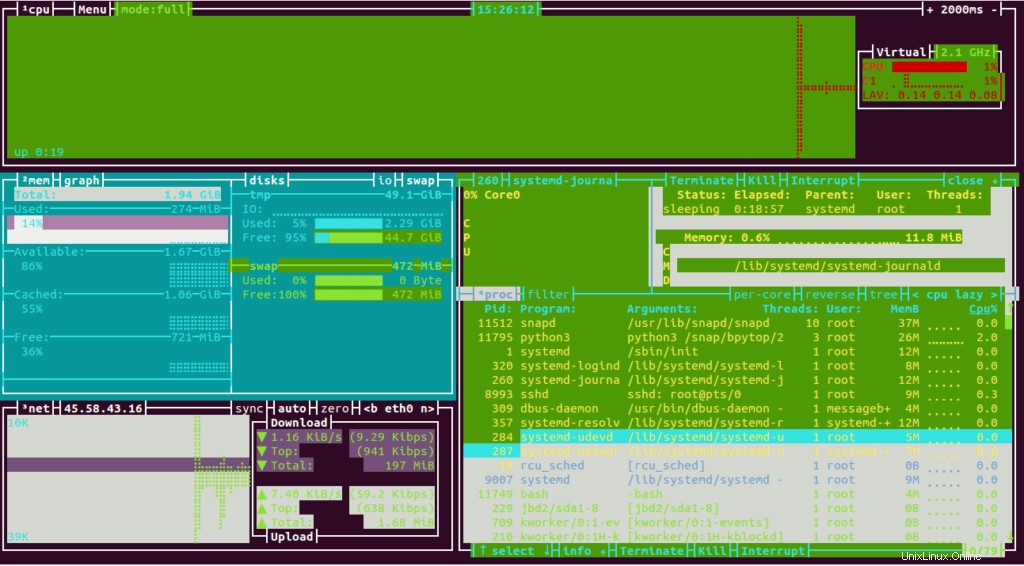
Per ottenere l'elenco di tutti i comandi e le scorciatoie da tastiera, premere il tasto ESC. Dovresti vedere la seguente schermata:
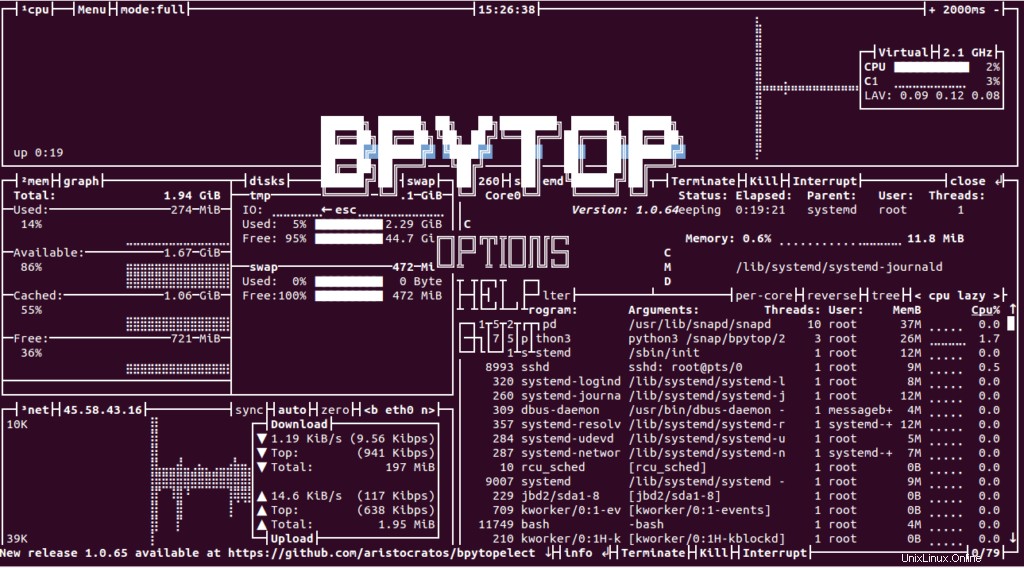
Ora scorri verso il basso e seleziona l'opzione AIUTO. Verrà visualizzato un elenco di scorciatoie da tastiera nella schermata seguente:
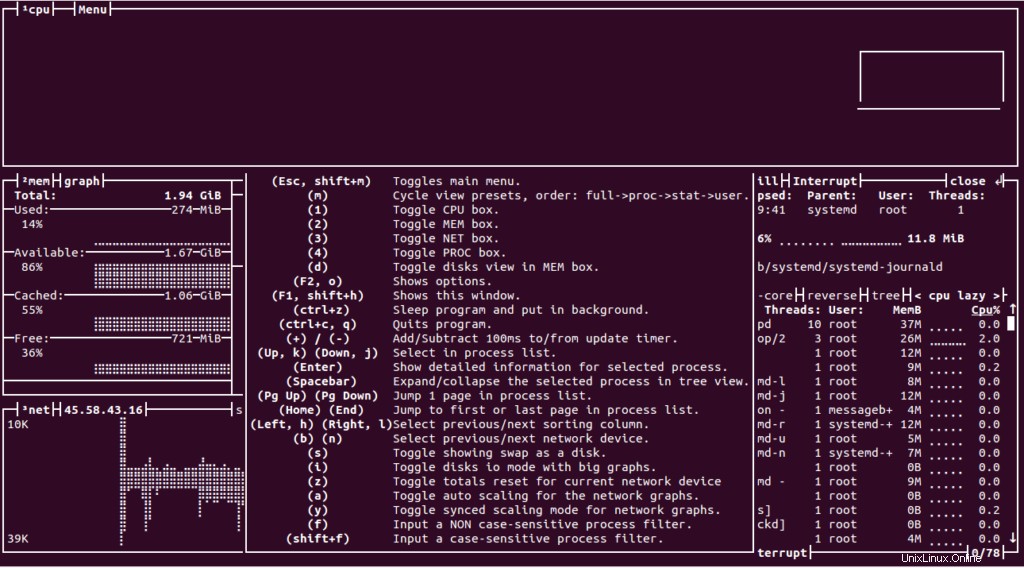
Se vuoi uscire dal monitor risorse di Bpytop, premi q sulla tastiera.
Conclusione
Nella guida sopra, hai imparato come installare e utilizzare lo strumento di monitoraggio delle risorse Bpytop su Ubuntu. Ora puoi giocare con diverse opzioni e controllare i risultati sul tuo server privato virtuale da Atlantic.Net!